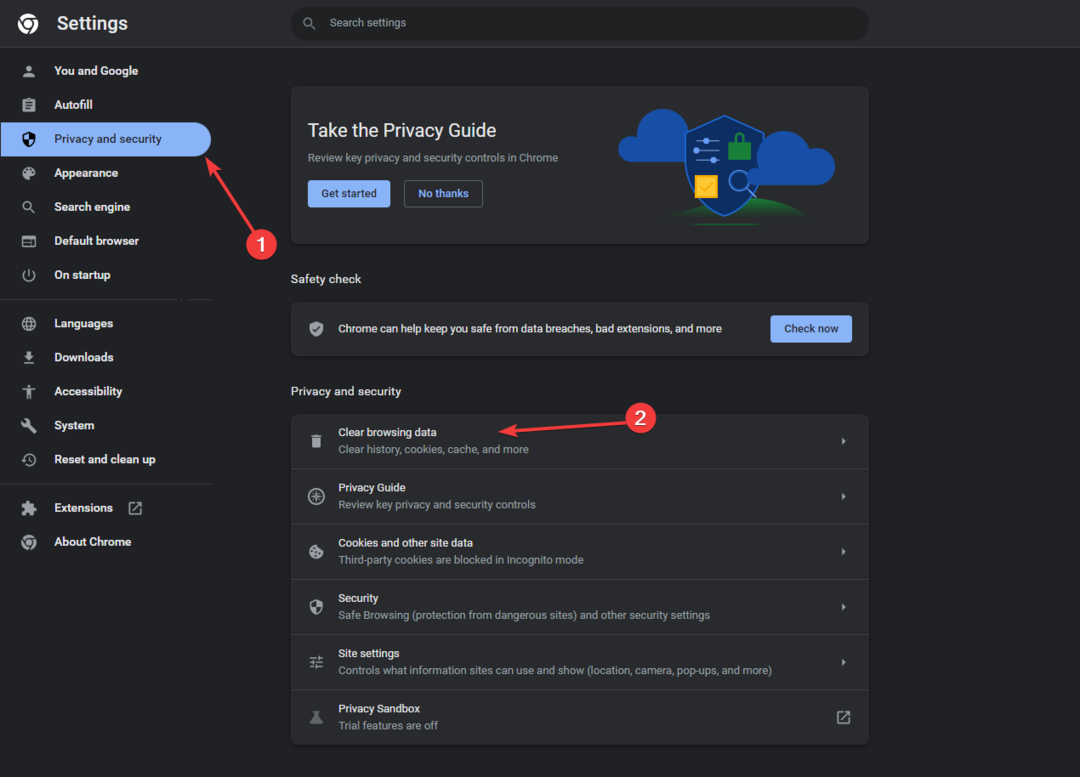- Daugelis vartotojų skundėsi dėl labai neaiškios klaidos bandant perduoti srautą per „YouTube TV“: 400 klaida.
- Nenurodytas joks sprendimas ir jokia priežastis, todėl kas nors gali dėl to nusimesti. Tačiau yra vienas dalykas, kurį galėtumėte padaryti.
- Patikrinkite mūsų „YouTube“ klaidas skirtas skyrius daugiau panašių straipsnių.
- Norite sužinoti daugiau apie pramogų industriją? Pažvelkite į mūsų Srautinio perdavimo centras.

Ši programinė įranga leis jūsų tvarkyklėms veikti ir veikti, taip apsaugant jus nuo įprastų kompiuterio klaidų ir aparatūros gedimų. Dabar patikrinkite visus tvarkykles atlikdami 3 paprastus veiksmus:
- Atsisiųskite „DriverFix“ (patikrintas atsisiuntimo failas).
- Spustelėkite Paleiskite nuskaitymą rasti visus probleminius vairuotojus.
- Spustelėkite Atnaujinti tvarkykles gauti naujas versijas ir išvengti sistemos sutrikimų.
- „DriverFix“ atsisiuntė 0 skaitytojų šį mėnesį.
„YouTube TV“ vaizdo transliacijos paslauga galima naudotis daugumoje žinomiausių išmaniųjų televizorių, įskaitant „Samsung“, „LG“, „Apple“, „Fire“ ar „Roku“.
Kartkartėmis bandydami perduoti „YouTube“ savo išmaniajame televizoriuje užstrigote 400 klaidoje: Jūsų klientas pateikė neteisingai suformuotą ar neteisėtą užklausą. Ir tai viskas, ką jie žino!
Kadangi klaidos pranešimas neragina nieko daryti, galite išbandyti keletą dalykų.
Kodėl „YouTube TV“ neveikia mano išmaniajame televizoriuje?
Vienintelis pagrindinis dalykas, kurį reikia padaryti norint, kad „YouTube TV“ veiktų jūsų išmaniajame televizoriuje, yra išvalyti talpyklos duomenis ir pradėti iš naujo su švaria programa. Taigi, priklausomai nuo naudojamo išmaniojo televizoriaus, slinkite žemyn ir raskite sau tinkamą sprendimą.
Dėl „Apple TV“ turite išvalyti ir iš naujo įdiegti programą, kad išvalytumėte talpyklą ir duomenis.
- Eikite į savo programas> claižykite ir palaikykite „YouTube“ programą, kol ji pradės šmaikštuoti.
- Paspauskite Leisti / pristabdyti mygtukas>Ištrinti.
- Norėdami iš naujo įdiegti programą, eikite į Zaidimu parduotuve > atsisiųskite jį į savo įrenginį.
Dėl Roku:
- Pasirinkite Namai pagrindiniame meniu.
- Tada nuotolinio valdymo pulte press Namai 5 kartus + paspauskiteAukštyn + press Atsukti 2 kartus + paspauskitePirmyn 2 kartus.
- Talpyklos valymas turėtų užtrukti kelias sekundes.
Dėl „Samsung“ televizoriai:
- Paspauskite nuotolinio valdymo pulto mygtuką Pagrindinis> Transliacija.
- Pasirinkite Eksperto nustatymai.
- Pasirinkite „HbbTV“ nustatymai.
- PasirinkiteIštrintiNaršymo duomenys ir vadovaukitės raginimais, kad išvalytumėte visus išsaugotus duomenis.
Dėl LG televizoriai:
- Nuo Namai ekranas> Programos > Nustatymai > Programų tvarkyklė.
- Ieškoti „YouTube TV“ > Sandėliavimas.
- PalieskiteIšvalyti talpyklą.
Dėl „Android“ televizoriai:
- Paspauskite Namai mygtuką nuotolinio valdymo pulte> Nustatymai.
- Pagal Televizorius > Programos.
- Pagal Sistemos programos > „YouTube TV“.
- Pasirinkite Išvalyti talpyklą> Gerai.
Dėl „HiSense“ televizorius, turite atkurti įrenginio gamyklinius nustatymus.
- Nuo Namai ekranas> Nustatymai.
- Pasirinkite Suportas > Iš naujo nustatyti numatytuosius nustatymus > Gerai.
Dėl „Fire TV“:
- Paspauskite Namai mygtukas> Nustatymai.
- Pasirinkite Programos > Tvarkykite įdiegtas programas.
- Pasirinkite „YouTube TV“ > Išvalyti talpyklą.
Tikimės, kad apėmėme visas išmaniosios televizijos galimybes. Jei turite daugiau pasiūlymų, palikite juos toliau pateiktame komentarų skyriuje.
Dažnai užduodami klausimai
„YouTube 400“ klaida yra a dažna „YouTube TV“ klaida ir tai paprastai rodo, kad jūsų naršyklė bandė naudoti tai, kas jau yra talpykloje.
Iš esmės, ką turite padaryti, tai išvalyti „YouTube“ programos saugomus duomenis. Priklausomai nuo išmanioji televizija turite, slapukų ir talpyklos išvalymas yra kitoks.
Yra keli paprasti dalykai, kuriuos galite padaryti, pavyzdžiui, įsitikinti, kad atnaujinamas jūsų įrenginys ir programa, taip pat ištrinti programos ar jūsų naršyklės slapukus ir talpyklą.